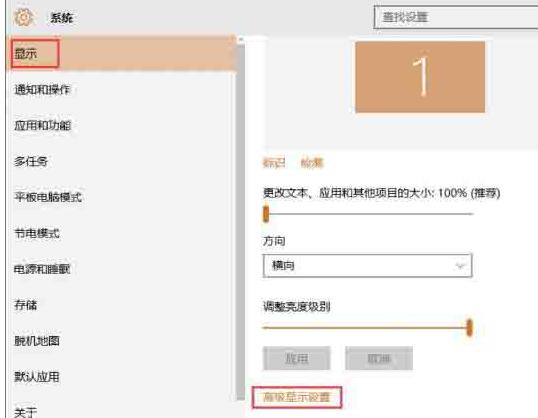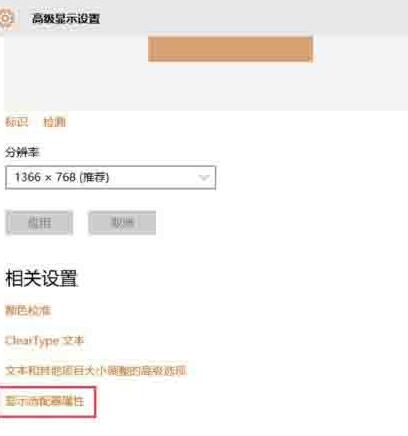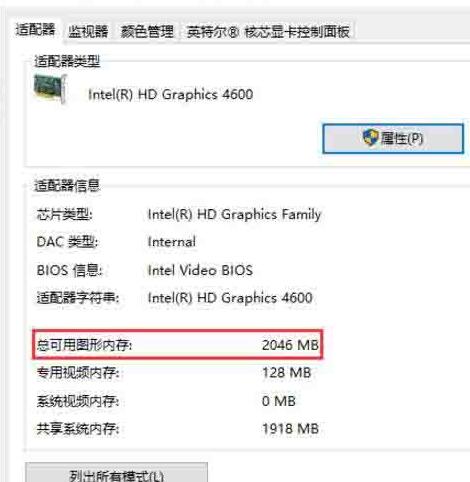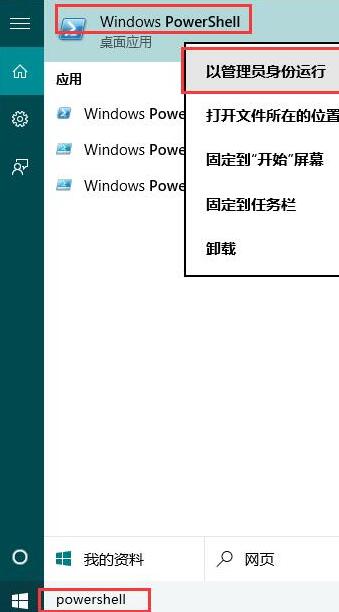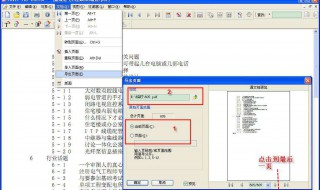win10系统如何查看电脑显存 win10系统如何查看电脑显存占用率
来源: 最后更新:24-05-15 12:09:42
导读:win10系统如何查看电脑显存呢?很多小伙伴对此还不是很清楚,小编这里就给大家带来有关win10系统如何查看电脑显存的回答,希望能够对大家有所帮助。
-
win10系统如何查看电脑显存呢?很多小伙伴对此还不是很清楚,小编这里就给大家带来有关win10系统如何查看电脑显存的回答,希望能够对大家有所帮助。
win10查看电脑显存的简单方法

方法一
1、鼠标左键点击左下方的Win10图标,弹出下拉菜单,在下拉菜单里找到【设置】选项;

2、点击下拉菜单里的【设置】选项,进入Win10设置对话窗口,在设置选项里找到【系统】功能选项,该选项下有【显示】功能按钮;

3、点击【系统】功能选项进入系统设置界面,在左侧菜单栏里选择【显示】,并下拉该界面,找到【高级显示设置】功能选项;
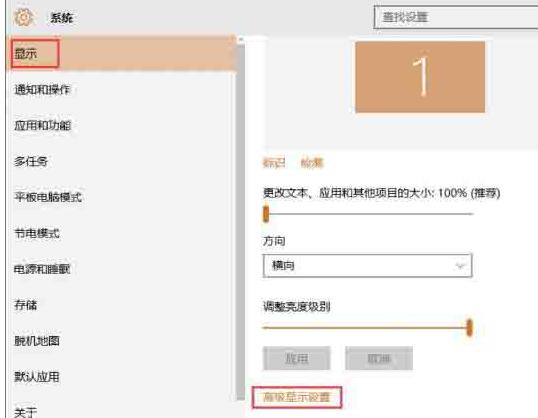
4、点击【高级显示设置】功能选项,进入高级显示设置界面,下拉该界面,找到【显示适配器属性】功能选项;
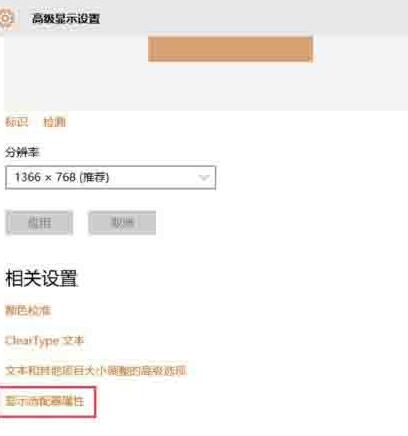
5、点击【显示适配器属性】功能选项,进入显卡属性对话窗口,在该窗口即可查看显卡显存的大小了。
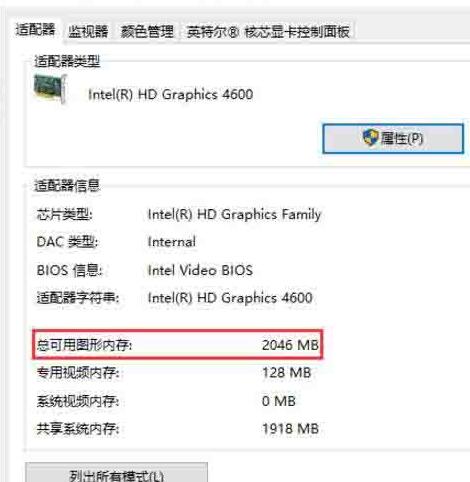
以上就是小编给大家带来的有关win10系统如何查看电脑显存的回答,更多资讯教程大家可以关注卡饭哦!
免责声明:本文系转载,版权归原作者所有;旨在传递信息,其原创性以及文中陈述文字和内容未经本站证实。
产假休错麻烦多 想知道二胎产假多少天新规定不得不看自从国家正式开放二胎,很多妈妈都积极的备孕二胎但是对二胎的产假
海藻面膜孕妇可以用吗 孕妈妈使用面膜需谨慎 适合孕妇前3个月的运动有哪些 这些运动最合适不过 陈冰:普京新任期首访中国,有何目的? 我的许昌app下载送免费流量活动 我的家乡许昌手抄报图片大全热门标签
热门文章
-
win10磁贴打不开怎么修复(win10没有磁贴怎么办) 24-05-15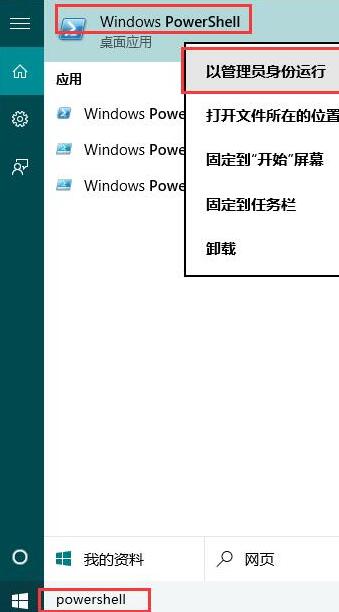
-
钉钉班级群昵称能改吗(钉钉班级群可以改群昵称吗) 24-05-15
-
杂牌踏板车怎么辨别(杂牌踏板和名牌的区别) 24-05-15
-
股权被冻结,已撤诉需要去政务中心解冻吗 24-05-15
-
迈腾用的是什么尺寸的轮胎(迈腾用的是什么尺寸的轮胎型号) 24-05-15
-
跟巨蟹女聊天技巧 和巨蟹女聊天应该注意的东西 24-05-15
-
暴雨对应的雨量值是多少 暴雨对应的雨量值是多少毫米 24-05-15
-
pdf如何删除一页 pdf如何删除一页pdf 24-05-14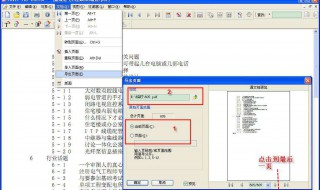
-
气压千斤顶原理是什么?(气压千斤顶原理是什么) 24-05-14
-
红旗HS7用什么变速箱 红旗hs7什么发动机变速箱怎么样 24-05-14